BÍ KÍP khắc phục khi máy tính bị TREO
Bạn thường gặp phải những vấn đề máy tính đơ lag, thậm chí là TREO MÁY. Bạn đã quá CHÁN với việc phải khởi động lại máy tính nhiều lần mà không giải quyết được vấn đề tận gốc? Hôm nay, Laptop88 sẽ giới thiệu tới các bạn một số phương pháp khác nhanh gọn để có thể giải quyết đơn giản những vấn đề trên.

Chúng ta sẽ có 2 nguyên chính khiến máy tính bị đơ, lag, treo máy là do phần mềm hoặc phần cứng của máy. Để xác định cũng như khắc phục các vấn đề này, bạn đọc hãy thực hiện bằng các phương pháp dưới đây:
- Máy tính bị đơ, lag, treo do phần mềm

Cách 1: Việc máy tính gặp các vấn đề trên có thể là do người dùng vừa mở một phần mềm xung đột với toàn bộ hệ thống. Bạn hãy sử dụng tổ hợp phím Alt + F4 để đóng ứng dụng này lại hoặc tổ hợp phím Alt + Tab để chuyển sang ứng dụng khác, vấn đề sẽ được giải quyết. Sau đó bạn đừng quên kiểm tra lại thông tin của phần mềm đó để tìm được phiên bản phù hợp với hệ thống.
Cách 2: Nếu máy tính bị treo và bạn không thể thực hiện được các tổ hợp phím trên. Hãy nhấn đồng thời Ctrl + Alt + Delete - đây là tổ hợp phím bạn sẽ luôn thực hiện được trên máy tính. Trên bảng điều khiển hiện ra, bạn hãy truy cập vào Task Manager của máy tính, ở đây hãy tắt các phần mềm, ứng dụng Not Responding hoặc gặp phải hiện tượng 100% các thành phần như CPU, Memory, … để giải phóng tài nguyên của máy tính.
Cách 3: Nếu bạn đang sử dụng các phần mềm kỹ thuật, thiết kế đồ họa hoặc chơi game mà gặp phải vấn đề treo máy thì rất có thể gặp sự cố với trình điều khiển đồ họa. Để giải quyết tình trạng này, bạn hãy sử dụng tổ hợp phím Win + Ctrl + Shift + B. Tổ hợp phím tắt này có tác dụng Restart - Khởi động lại Card Đồ Họa trong máy tính của bạn.
Màn hình máy tính của bạn sẽ chuyển sang màu đen trong vài tích tắc kèm theo một tiếng “BEEP”. Sau đó mọi thứ trên màn hình sẽ lại hiển thị lại như bình thường. Mọi ứng dụng, công việc của bạn sẽ lại được mở ra như cũ, bạn sẽ không mất công khởi động lại ứng dụng hay bị gián đoạn công việc. Tổ hợp phím restart này có thể hoạt động tốt với mọi loại Card Đồ Họa phổ biến trên thị trường hiện nay như Nvidia, AMD hay Card Onboard tích hợp của Intel.
Cách 4: Sau khi thử tất cả phím tắt ở trên mà máy tính vẫn không phản hồi, bạn sẽ cần phải khởi động lại máy tính bằng tay. Với máy tính bàn, thao tác rất đơn giản là hãy án nút restart nhỏ bên cạnh nút nguồn. Còn với laptop, bạn sẽ cần giữ nút nguồn trong vài giây để máy tự sập nguồn, sau đó đợi vài giây trước khi bật lại máy tính bằng nút nguồn. Việc tắt máy bằng nút nguồn không tốt cho máy tính nhưng đây là cách duy nhất để bạn có thể khởi động lại laptop khi không thể truy cập vào Window của máy.
- Máy tính bị đơ, lag, treo do phần cứng
Nếu sau khi thử mọi phương pháp trên mà máy tính của bạn vẫn thường xuyên gặp những vấn đề đơ, lag hay treo, nhiều khả năng máy đã gặp lỗi về phần cứng. Bạn cần kiểm tra lại các linh kiện bộ phận sau trong máy tính:
- Ram: Nguyên nhân thường gặp nhất dẫn đến treo máy thường là do RAM. Bạn có thể tải phần mềm Memtest86 để kiểm tra RAM của máy tính có hoạt động ổn định không? Hoặc bạn có thể kiểm tra thủ công bằng cách tháo thanh RAM ra, chùi sạch phần chân pin bằng giẻ mềm không có nước và vị trí cắm các thanh RAM. Thao tác này có thể sẽ phải lặp đi lặp lại 3 - 4 lần như vậy, thậm chí phải thử riêng lẻ từng thanh RAM 1. Nếu sau mỗi lần đổi như vậy máy tính vẫn gặp lỗi thì tốt nhất bạn hãy mang qua ngay Bệnh Viện Công Nghệ 88 để các bác sĩ công nghệ thăm khám và kiểm tra.

- Ổ cứng: Rất có thể ổ cứng của máy tính bị thiết lập sai định dạng giữa FAT và NTFS - 2 định dạng dữ liệu hệ thống. Để khắc phục, hãy restart máy tính, sau đó sử dụng phần mềm check ổ cứng là ok.
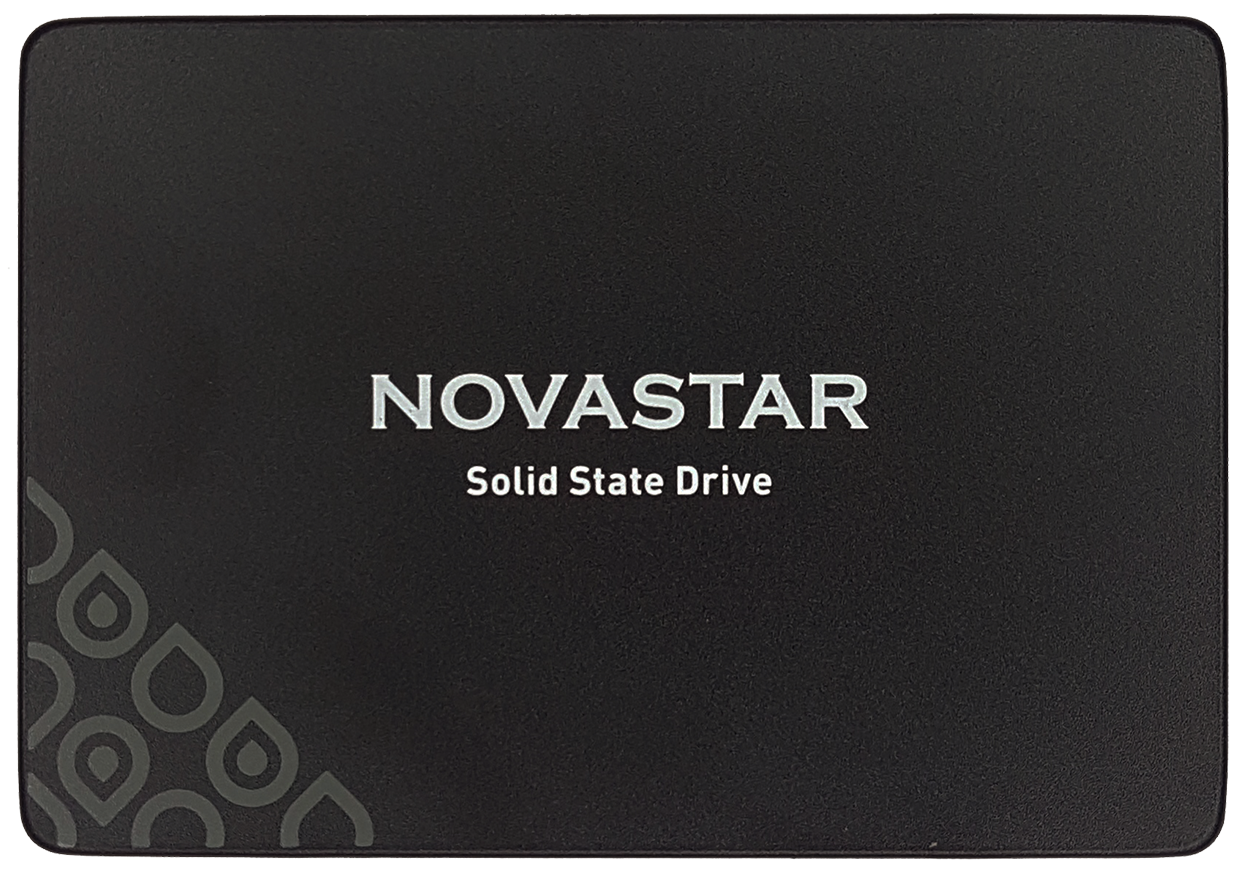
Nếu sau đó bạn vẫn không thể khởi động lại và không vào được hệ điều hành thì rất có thể ổ cứng đã gặp sự cố về phần cứng. Hãy tháo ổ cứng ra và đem tới cửa hàng sửa chữa gần nhất để kiểm tra! bạn nên lưu ý backups lại mọi dữ liệu quan trọng trong máy tính để đảm bảo sự AN TOÀN cho các dữ liệu quan trọng.
- Tản nhiệt: Đây là một bộ phận rất quan trọng và ảnh hưởng đến hiệu năng của cả hệ thống máy tính. Bạn cần kiểm tra tản nhiệt máy đã được lắp đúng cách và được tra keo tản nhiệt đầy đủ chưa. Cũng cần chú ý rằng, bụi bẩn luôn là nguyên nhân gây ảnh hưởng rất lớn đến hiệu năng của bộ phận tản nhiệt trong máy tính. Bạn hoàn toàn có thể vệ bằng các bước đơn giản và có thể thực hiện ngay tại nhà. Hoặc cẩn thận hơn, bạn có thể mang máy tính tới cửa hàng công nghệ uy tín để được đội ngũ kỹ thuật giúp đỡ và vệ sinh một cách tốt nhất.

Tổng kết:
Trên đây là tổng hợp một số phương pháp giúp bạn giải quyết nhanh vấn đề máy tính bị đơ, lag hay treo máy. Rất mong qua đó các bạn sẽ khắc phục tình trạng của máy tính và có trải nghiệm sử dụng tốt hơn.
Nếu bạn gặp bất kỳ khó khăn, thắc mắc nào, đừng ngại comment xuống dưới bài viết để Laptop88 có thể giải đáp trong thời gian sớm nhất nhé!














